Manuell MariaDB-Installation auf Windows Server.
Die aktuelle Installationsroutine kann allenfalls etwas von den hier verwendeten Screenshots abweichen.
1.Downloaden Sie das aktuelle MSI-Installations-Paket ab https://downloads.mariadb.org/
2.Starten Sie das herunter geladene MSI-Paket und klicken Sie auf Next.
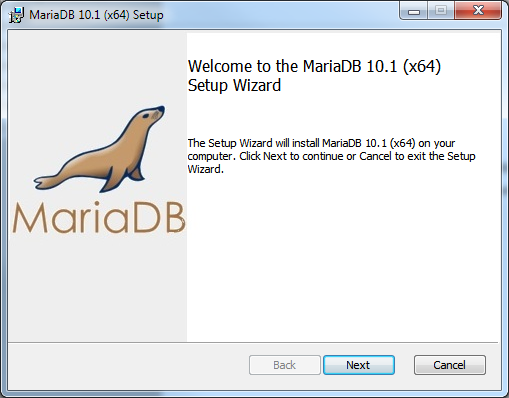
3.Lesen ;-) und akzeptieren Sie die Lizenzbedingungen. Kicken Sie auf Next.
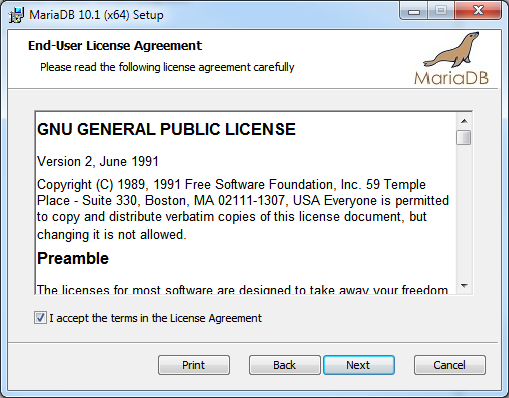
4.Klicken Sie auf Next (keine Angaben erforderlich)
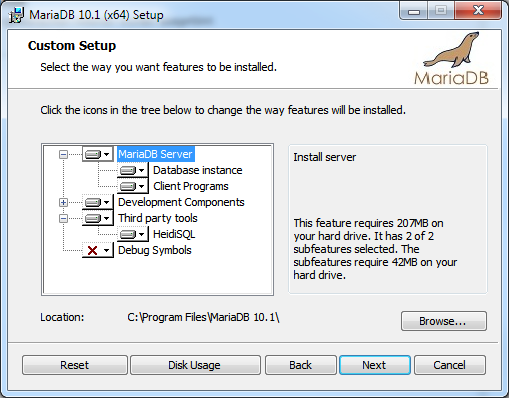
5.Geben Sie das Administrator-Passwort für die Datenbank ein.
Wichtig: Sie können dieses Passwort frei bestimmen. Merken Sie sich das Passwort für später
und legen Sie es in Ihren sicheren Unterlagen ab. Sie werden es später noch benötigen!
Markieren Sie die Option Enable access from remote machines for root user.
Klicken sie auf Next.
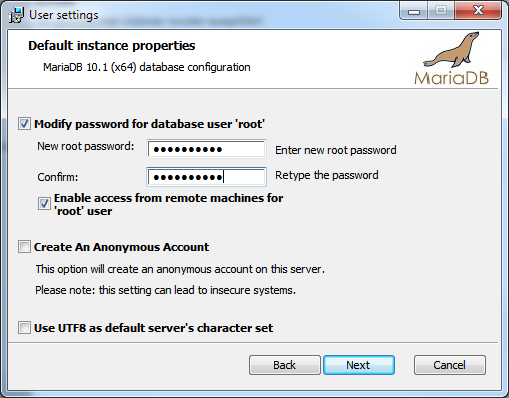
6.Die vorgeschlagenen Einstellungen sind meistens ok, klicken Sie auf Next.
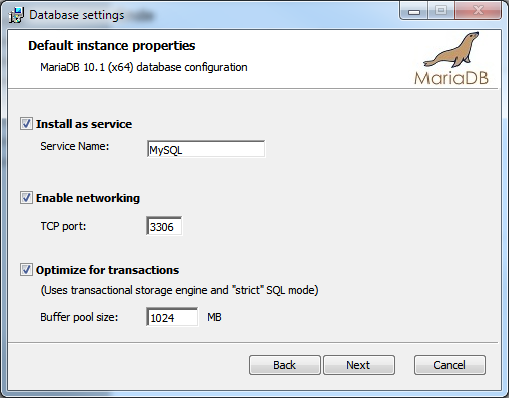
7.Klicken Sie auf Next.
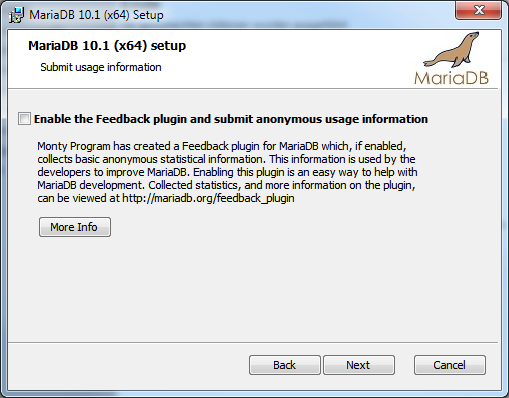
8.Klicken Sie auf Install.
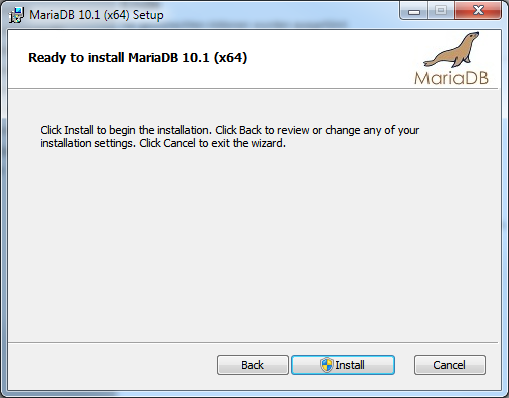
9.Klicken Sie auf Ja und warten Sie, bis die Installation durchgeführt wurde.
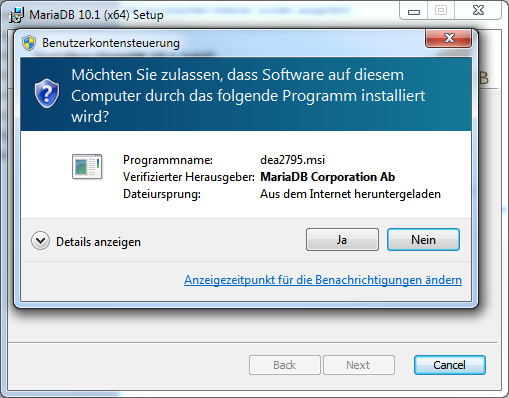
10.Klicken Sie auf Finish
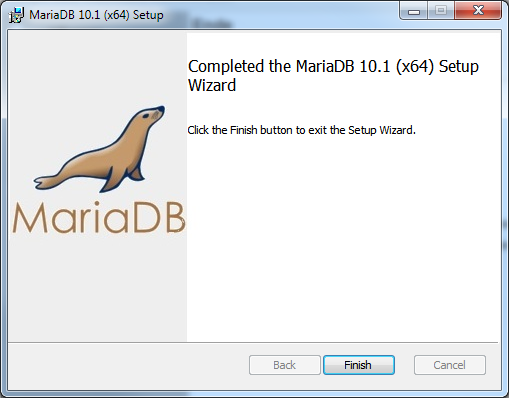
11.Im Windows Start-Menü finden sich nun die neu installierten Einträge von MariaDB.
Öffnen Sie den Eintrag my.ini
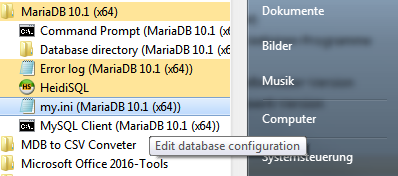
12.Ändern Sie den sql_mode auf:
sql_mode="NO_ENGINE_SUBSTITUTION"
13. Fügen Sie folgende Optionen nach der Linie [mysqld] (aber vor der Linie [client]) ein:
innodb_flush_log_at_trx_commit=2
max_allowed_packet=64M
innodb_file_per_table=1
max_connections=1024
innodb_stats_on_metadata=0
14.Speichern Sie die Datei über Menü => Datei => Speichern
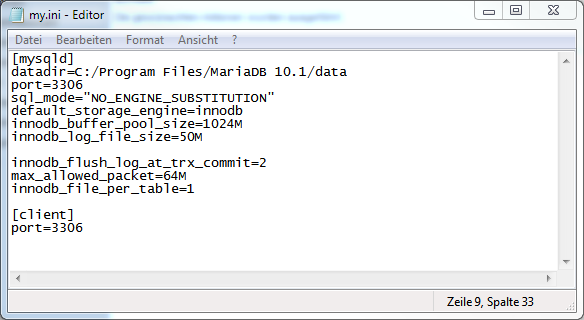
15.Öffnen Sie die lokale Dienstverwaltung von Windows.
Windows-Taste-R oder Startmenü = Ausführen und dann "services.msc" eingeben.
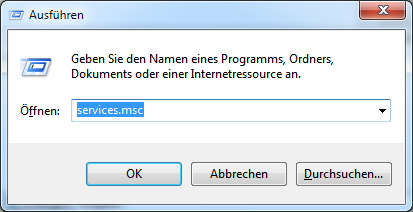
16. Suchen Sie den MySQL Dienst, dies ist der übliche Name für den MariaDB-Dienst.
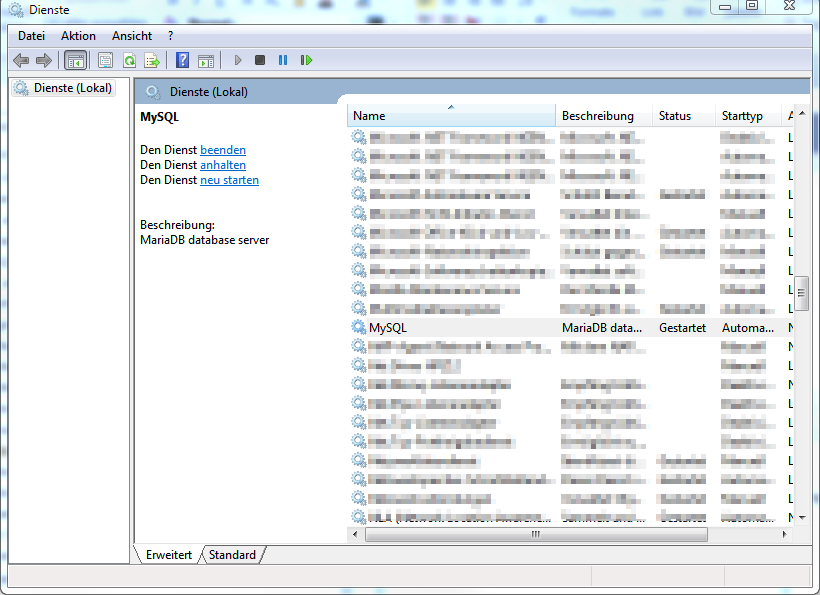
17.Führen Sie einen Rechtsklick auf den Dienst aus und wählen Sie Neu starten. Damit werden die neuen Einstellungen der my.ini aktiviert.
Die Installation und Konfiguration des Datenbank-Servers ist abgeschlossen. Sie können nun das Programm auf die soeben installierte Datenbank umstellen.
Lesen Sie dazu bitte die Installations-Anleitung Datenbank-Umstellung.
Anmerkung:
Im Start-Menü von Windows finden Sie nun ebenfalls das neu installierte Programm HeidiSQL.